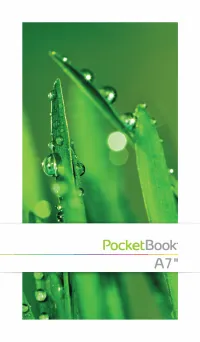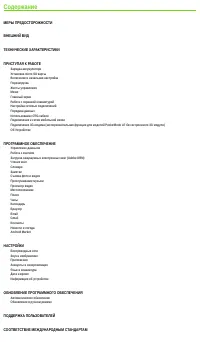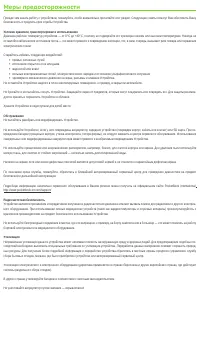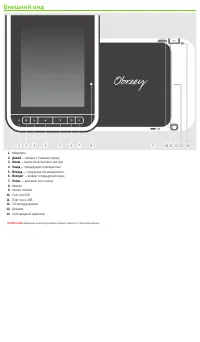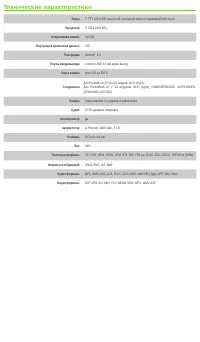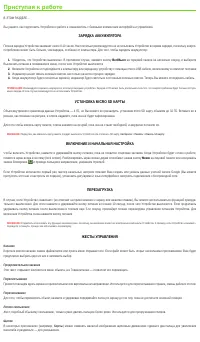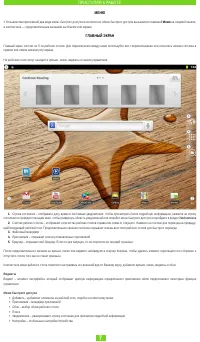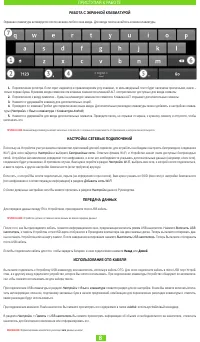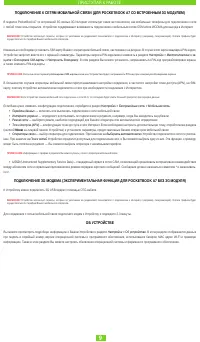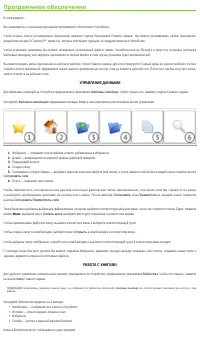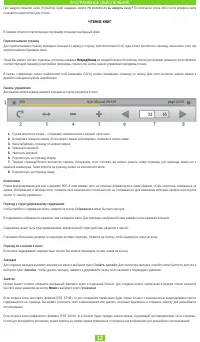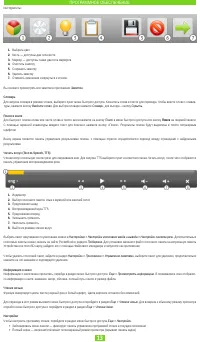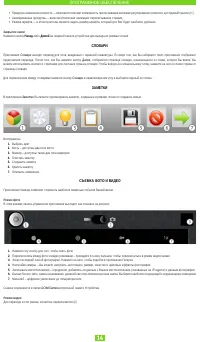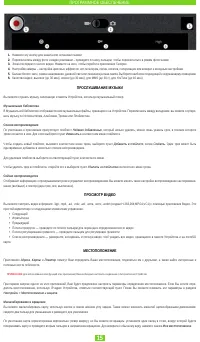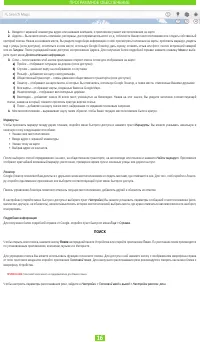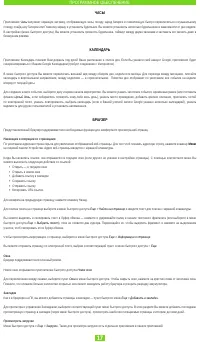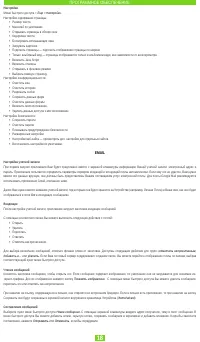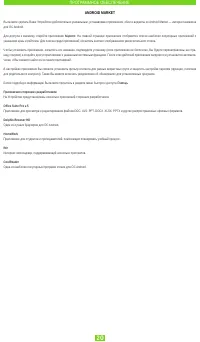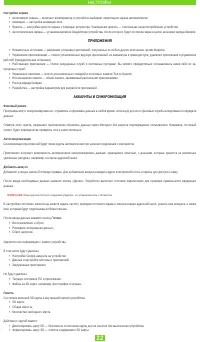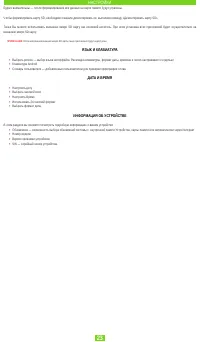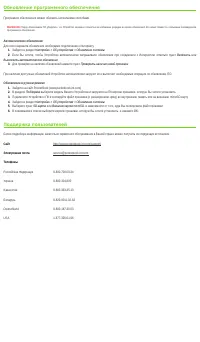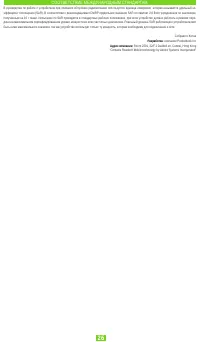Планшеты PocketBook A 7 3G - инструкция пользователя по применению, эксплуатации и установке на русском языке. Мы надеемся, она поможет вам решить возникшие у вас вопросы при эксплуатации техники.
Если остались вопросы, задайте их в комментариях после инструкции.
"Загружаем инструкцию", означает, что нужно подождать пока файл загрузится и можно будет его читать онлайн. Некоторые инструкции очень большие и время их появления зависит от вашей скорости интернета.
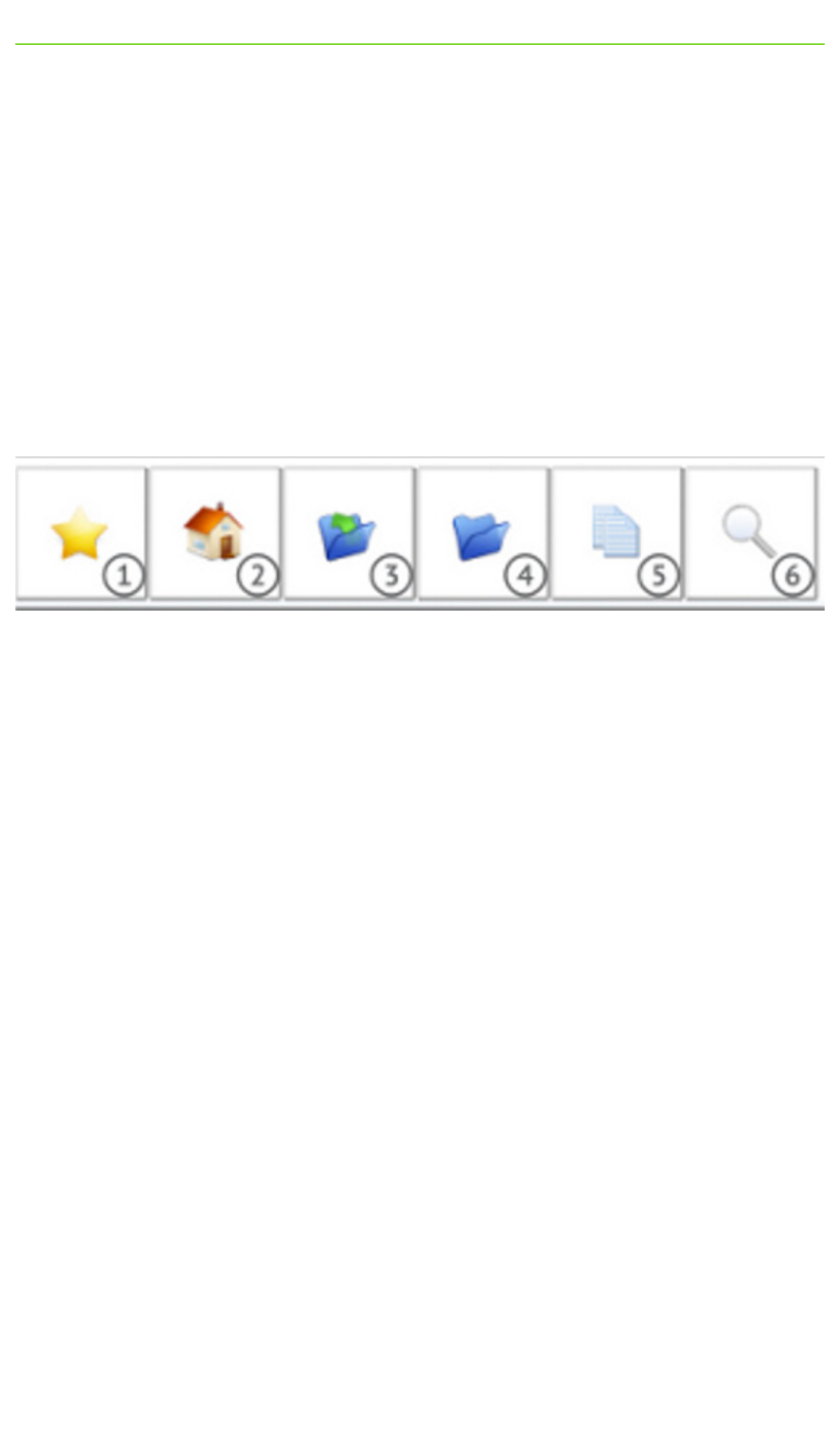
Программное обеспечение
В этом разделе…
Вы ознакомитесь с основными функциями программного обеспечения Устройства.
Чтобы открыть список установленных приложений, нажмите стартер Приложения Главного экрана. Вы можете устанавливать любые приложения,
разработанные доя ОС Android™, кроме тех, которые используют функции, не предусмотренные в Устройстве.
Чтобы установить программу, Вы можете скопировать установочный файл в память Устройства или на SD-карту и запустить установку, используя
Файловый менеджер, или загрузить приложение из Android Market, в этом случае установка будет автоматической.
Вы можете создать ярлык приложение на любом из рабочих столов Главного экрана. Для этого прокрутите Главный экран до нужного рабочего стола и
откройте список приложений. Удерживайте значок нужного приложения до тех пор, пока не появится рабочий стол. После того, как Вы отпустите палец,
значок останется на рабочем столе.
УПРАВЛЕНИЕ ДАННЫМИ
Для файловых операций на Устройстве предназначено приложение
Файловый менеджер
. Чтобы открыть его, нажмите стартер Главного экрана.
Интерфейс
Файлового менеджера
поддерживает вкладки. Вверху окна приложения расположены кнопки управления:
1.
Избранное — открывает список файлов и папок, добавленных в Избранное
2.
Домой — возвращается на верхний уровень файловой иерархии
3.
Предыдущий каталог
4.
Создать папку
5.
Скопировать в буфер обмена — выберите один или несколько файлов (или папок), и после нажатия этой кнопки в каждой папке появится кнопка
Скопировать сюда
6.
Поиск — открывает окно поиска.
Чтобы переместить, скопировать или удалить несколько файлов или папок одновременно, поставьте отметки справа от их имен,
и выберите необходимое действие из контекстного меню. После выбора
Скопировать
или
Переместить
в каждой папке появится
кнопка
Скопировать/Переместить сюда
.
Также Вы можете добавить выбранные файлы/папки в .zip архив: выберите соответствующий пункт меню, после чего откроется плагин Zipper. Нажмите
кнопку
Меню
, выберите пункт
Создать архив
, выберите место для сохранения и укажите имя архива.
Чтобы переименовать файл или папку, вызовите контекстное меню и выберете соответствующий пункт.
Чтобы открыть папку в новой вкладке, выберите пункт
Открыть
в новой вкладке в контекстном меню.
Чтобы добавить папку в Избранное, откройте ее в новой вкладке и выберите соответствующий пункт в контекстном меню вкладки.
С помощью меню быстрого доступа Вы можете открывать Избранное, закрывать текущую вкладку, открывать окно поиска, создавать новые папки и
задавать видимость скрытых и системных файлов.
РАБОТА С КНИГАМИ
Для удобного управления электронными книгами, хранящимися на Устройстве, предназначено приложение
Библиотека
. Чтобы его открыть, нажмите
на значок
Книги
Главного экрана.
ПРИМЕЧАНИЕ
Медиа файлы (например, музыка, видео) не отображаются в Библиотеке. Используйте
Файловый менеджер
или соответствующие приложения для доступа к этим
файлам.
Интерфейс Библиотеки разделен на 4 вкладки:
•
Библиотека — отображает все книги на Устройстве
•
История — список недавно открытых книг
•
Избранное
•
Онлайн — доступ в книжный магазин Bookland.
Книги в Библиотеке могут отображаться в двух режимах:
Содержание
- 3 Меры предосторожности; Условия хранения, транспортировки и использования
- 4 Внешний вид
- 5 Технические характеристики; TFT
- 6 Приступая к работе; ЗАРЯДКА АККУМУЛЯТОРА; УСТАНОВКА MICRO SD КАРТЫ; Меню; ПЕРЕЗАГРУЗКА; Карты
- 7 ПРИСТУПАЯ К РАБОТЕ; МЕНЮ; ГЛАВНЫЙ ЭКРАН; Уведомления; Виджеты
- 8 РАБОТА С ЭКРАННОЙ КЛАВИАТУРОЙ; НАСТРОЙКА СЕТЕВЫХ ПОДКЛЮЧЕНИЙ; Назад; ИСПОЛЬЗОВАНИЕ OTG-КАБЕЛЯ
- 9 — включить или выключить подключение к сети мобильной связи; — выбор оператора для подключения. При нажатии на; К Устройству можно подключить 3G USB-модем с помощью OTG-кабеля.; ОБ УСТРОЙСТВЕ; . В этом разделе отображаются данные
- 10 Программное обеспечение; УПРАВЛЕНИЕ ДАННЫМИ; или; РАБОТА С КНИГАМИ; Библиотека
- 11 ПРОГРАММНОЕ ОБЕСПЕЧЕНИЕ; Поиск; ЗАГРУЗКА ЗАЩИЩЕННЫХ ЭЛЕКТРОННЫХ КНИГ (ADOBE DRM)
- 12 Не хотите ли вы вернуть книгу?; ЧТЕНИЕ КНИГ; Примечание
- 13 Словарь
- 14 Закрытие книги; СЛОВАРИ; Словари; ЗАМЕТКИ; Заметки; СЪЕМКА ФОТО И ВИДЕО; Режим фото
- 15 ПРОСЛУШИВАНИЕ МУЗЫКИ; Музыкальная библиотека; ПРОСМОТР ВИДЕО; Масштабирование и вращение
- 16 Панель управления; ПОИСК
- 17 ЧАСЫ; Навигация и операции со страницами
- 18 Настройки; EMAIL; Настройка учетной записи
- 19 Управление учетными записями; Аккаунты; Настройки аккаунта; GMAIL; Создание контакта; НОВОСТИ И ПОГОДА; Меню приложения
- 20 ANDROID MARKET; Для доступа к магазину, откройте приложение; Приложения сторонних разработчиков; Один из лучших браузеров для ОС Android.; HomeWork; Одна из наиболее популярных программ чтения для ОС Android.
- 21 БЕСПРОВОДНЫЕ СЕТИ; Режим полета; ЗВУК И ИЗОБРАЖЕНИЕ; Настройки звука
- 22 НАСТРОЙКИ; Настройки экрана; ПРИЛОЖЕНИЯ; Фоновый режим; Готово; Память
- 23 ЯЗЫК И КЛАВИАТУРА
- 24 Обновление программного обеспечения; Автоматическое обновление; OK; Поддержка пользователей; Сайт; ақ
- 25 Соответствие международным стандартам; Питание переменного тока:; увеличьте расстояние между оборудованием и ресивером
- 26 СООТВЕТСТВИЕ МЕЖДУНАРОДНЫМ СТАНДАРТАМ; Собрано в Китае; Разработка